1、首先将电脑开机,选择连接好电脑与U盘启动盘。然后重启电脑,设置u盘启动,如图所示:

2、启动之后,然后就进入了快启动主菜单界面,此时选择运行快启动Win10PE,按下回车键,如图所示:

3、当进入pe系统之后,打开桌面的更多文件夹,找到bcd编辑工具图标,打开bootice工具,当然你的u盘得有这个工具,具体可以自己网上下载,如图所示:
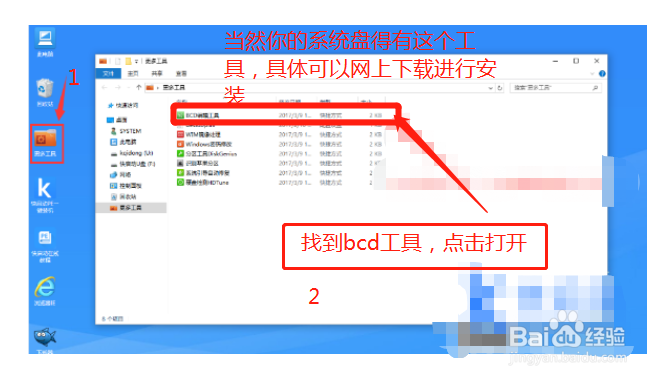
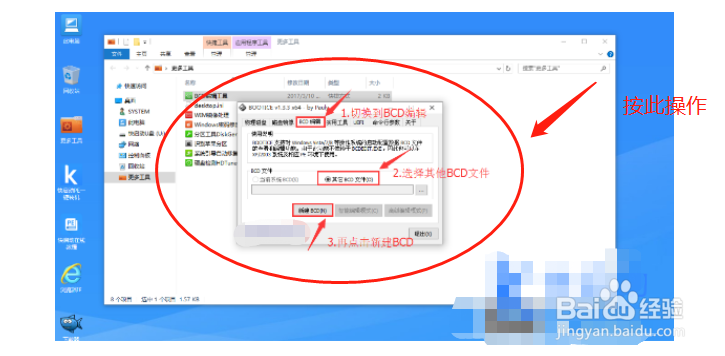
4、打开之后,在bootice界面中点击bcd编辑菜单,选择其他bcd文件(0),然后点击,新建bcd(n)。如图所示:
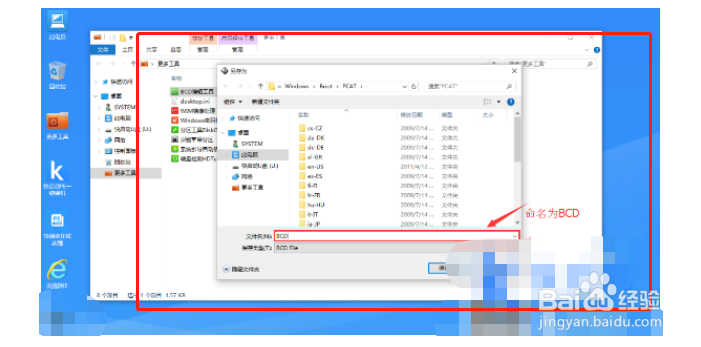
5、新建bcd,将文件存在容易找寻的文件夹中,文件名为:BCD(在此一定要注意字母应为大写)。后面会显示已成功创建新的BCD文件提示框,点击确定即可。如图所示:

6、然后点击智能编辑模式(C)。击添加,选择windows 7/8/8.1 启动项,如图所:

7、点击添加后,会出现默认的初始BCD内容,在此基础上,我们进行win7+win10 BCD的修改,主要将启动磁盘修改为当前系统对应的磁盘,启动分”修改为当前主系统分区(C盘)。
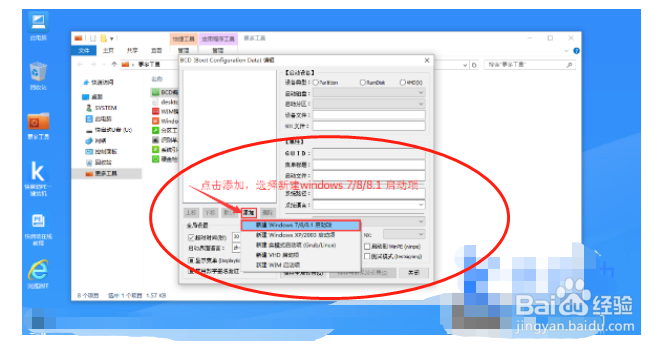
8、紧接着将菜单标题改为windows7,将启动文件修改为"windows\system\winload.efi,在此需注意的是启动文件winload.efi 为UEFI+GPT启动文件,如果是修复Legacy+MBR启动文件,此处应为winload.exe。 修改后,点击保存到当前系统设置。操作完成弹出BCD数据修改成功提示框,点击确定,这样win7的BCD内容就添加完成了,如图所示:


9、后面再次添加win10的BCD信息,点击添加,选择windows 7/8/8.1 启动项。主要将启动磁盘修改为当前系统对应的磁盘,启动分区修改为当前主系统分区(D盘),接着将菜单标题改为windows10,将启动文件修改为"windows\system\winload.efi,修改好之后,保存当前系统设置,win10的BCD信息就添加好了,然后再点击保存全局设置。如图所示:


10、这样win7和win10的引导信息就会保存到我们创建的这个BCD文件中了,重启电脑就可以显示win7和win10启动项了。当我们创建好BCD文件后,我们只需在快启动PE下将这个BCD替换到相应的目录下就可以完成引导修复了。所以此处BCD替换文件的目录为ESP/EFI这个fat分区:efi\Microsoft\BCD。但由于UEFI BIOS引导windows系统时,是通过一个FAT格式分区下的bootmgfw.efi文件来导入BCD文件,esp和EFI分区一般都是隐藏的FAT分区,所以需要将ESP分区分配盘符。如果是Legacy+MBR模式,若磁盘有一个隐藏的活动主分区,我们需要先给这个隐藏的主分区添加盘符(PE下磁盘管理添加盘符或借助 DG 工具添加),然后将该 BCD 文件替换到这个活动主分区:\Boot\BCD。
